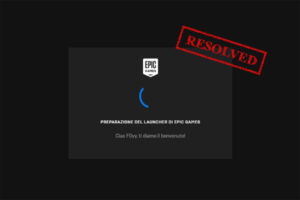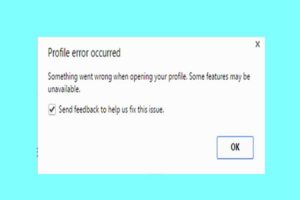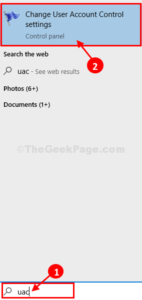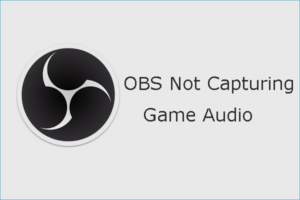Resumen :

A veces, los modos Vortex no se pueden implementar por ciertas razones. Si está utilizando Vortex y desafortunadamente tiene el problema, ha venido al lugar correcto. En este artículo, MiniTool Partition Wizard configura soluciones para el problema de falla de implementación de Vortex.
Vortex es el nuevo administrador de mod moderno de Nexus Mods. Al igual que otros administradores de mods, facilita a los usuarios encontrar, descargar, instalar y administrar mods. También ofrece suficiente control para los veteranos más experimentados de la escena del modding.
Pero, lamentablemente, algunos usuarios se encuentran La implementación de Vortex falló problema cuando intentan implementar mods para el juego. Este error puede aparecer cuando cambias la configuración de mod en Vortex o configuras Vortex por primera vez, y las razones pueden ser diferentes en diferentes casos.

Si sus modificaciones de Vortex no se pueden implementar, no se asuste. Aquí hay algunas soluciones que pueden ayudarlo a salir del problema. Ahora, comencemos con nuestra solución de problemas.

¿Te has encontrado con Nexus Mod Manager que no se abre? Si está tratando de solucionarlo, ha venido al lugar correcto. Este artículo comparte varias correcciones contigo.
Solución 1: mueva la carpeta Mod a Game Drive
Para utilizar Vortex, debe asegurarse de que modificación La carpeta está en el mismo controlador donde está instalado el juego. Si tiene el problema de no implementar Vortex, es muy posible que la carpeta del mod esté en otra unidad. Por lo tanto, puede intentar mover la carpeta de mods al reproductor del juego para solucionar el problema.
Etapa 1: Abre el Explorador de archivos y crea una nueva carpeta en la unidad donde instalas el juego.
2do paso: Inicie su Vortex Mod Manager y haga clic en configuraciones.
Paso 3: Bajo el MODS pestaña, modificar el Ruta básica a la ubicación de la nueva carpeta que creó antes y guarde los cambios.
Después de eso, todas las modificaciones se moverán a la nueva carpeta y el problema de falla de implementación de Vortex debería resolverse.
Solución 2: elimine el archivo JSON
El archivo JSON (JavaScript Object Notion) es muy importante para el correcto funcionamiento de Vortex, y no puede implementar Vortex si este archivo está dañado o tiene ciertos problemas. En este caso, solo tiene que eliminar el archivo y volver a crearlo con su Vortex.
Para eliminar el archivo, debe:
Etapa 1: Cierra el juego y Vortex y navega hasta Administrador de tareas para finalizar todos los procesos relacionados.
2do paso: Navegue a la carpeta de instalación de Vortex y abra el Datos carpeta para encontrar el archivo nombrado vortex.deployment.json.
Paso 3: Guarde el archivo en otra ubicación y elimínelo.
Una vez hecho esto, reinicia tu Vortex y verifica si puedes implementar modificaciones para tu juego sin ningún problema.
Solución 3: reinstale WinRAR
WinRAR es una utilidad de compresión que le permite descomprimir el contenido de Vortex. Se ha comprobado que el problema «No se pueden implementar mods de Vortex» puede aparecer si la instalación de WinRAR está dañada. Para resolver el problema, reinstalar la aplicación puede resultar útil.
Después de desinstalar el programa de su computadora, descargue la última versión de WinRAR de su sitio web oficial e instálela. Luego, intente implementar mods para su juego nuevamente para verificar si el problema está resuelto. Si aún no puede implementar Vortex, simplemente continúe con la siguiente solución.
Solución 4: retroceda o actualice el vórtice
Según los informes, algunos usuarios están experimentando el problema después de actualizar Vortex a una nueva versión. En este caso, revertir su Vortex al anterior podría ayudar a resolver el problema. Solo necesita obtener la actualización anterior de Vortex desde la página de descarga y luego instalarla.
Si no ha actualizado para Vortex durante mucho tiempo, el Vortex obsoleto podría ser la razón del problema. Para solucionar el problema, debe actualizar el Vortex a la última versión. Aquí hay una guía sencilla:
Etapa 1: Abra Vortex y vaya a configuraciones > Vórtice.
2do paso: Expande el menú desplegable de Poner al día. Si la Sin actualizaciones automáticas la opción está seleccionada, haga clic en Revisalo ahora para comprobar e instalar todas las actualizaciones disponibles para Vortex. sí Estable o entonces Ensayo está seleccionado, Vortex se actualizará automáticamente.
Paso 3: Una vez finalizado el proceso de actualización, comprueba si puedes implementar correctamente las modificaciones para el juego.
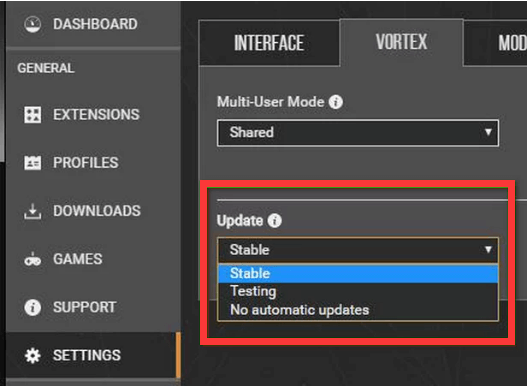

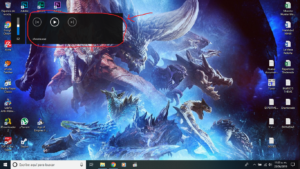
![Lee más sobre el artículo Cómo corregir el error de protección general de Borderlands [2021 Update]](https://discoduro.club/wp-content/uploads/2021/11/como-corregir-el-error-de-proteccion-general-de-borderlands-2021-update-300x200.jpg)